
Per molti giocatori là fuori, condividere il proprio gameplay su vari siti di video è diventata una pratica che migliora l'esperienza di gioco. Considerando che molti giocatori amano utilizzare Facebook, YouTube, Twitter e Twitch (un servizio di streaming) per mostrare le proprie esperienze con i videogiochi, è perfettamente ragionevole che la console PS4 ti consenta di creare e caricare i tuoi clip di gioco su la rete.
Se non conosci i dettagli di come registrare il gameplay su PS4, potresti scoprire che il processo effettivo è complicato. Quel che è peggio è che potresti persino cancellare accidentalmente i video salvati in passato. Questo è possibile se non sai quali controlli utilizzare e come usarli.
In questo articolo ti insegneremo come registrare il gameplay su PS4. In questo modo, puoi condividere le tue esperienze di gioco con gli altri. Iniziamo.
Guida ai contenutiParte 1. Come registrare il gameplay su PS4Parte 2. Come convertire il formato dei video di gioco per PS4Parte 3. In conclusione
In primo luogo, tenere premuto il pulsante Controller PS4 pulsante Condividi. Questo avvierà il menu Condividi. Nell'interfaccia, avrai la possibilità di modificare molte impostazioni relative al modo in cui condividi effettivamente i contenuti video che crei sulla console. Ciò include anche le impostazioni video.
Le impostazioni che scegli in questo passaggio verranno utilizzate una volta caricato i video online. A questo punto, potresti voler preparare la console PS4 per registrare una durata specifica per i tuoi video clip. Per configurarlo, vai al menu con l'etichetta "Imposta la lunghezza del video. "
In questo menu, puoi impostare il periodo di tempo in cui la console PS4 registrerà il tuo gameplay una volta che inizi premere il pulsante Condividi. Può essere impostato per registrare da un minimo di 30 secondi a un massimo di un'ora. Tuttavia, la lunghezza predefinita è impostata su circa 15 minuti.

Questa parte non è così complicata. Ovviamente, se vuoi i dettagli come registrare il gameplay su PS4, giocherai al gioco stesso. Puoi iniziare a giocare al gioco che desideri registrare. Per questo, avrai due diverse opzioni. La prima opzione ti permetterà di creare una nuova registrazione da premendo il pulsante Condividi. Questo registrerà fino alla durata del video impostata nel passaggio precedente o fino a quando non si preme semplicemente di nuovo il pulsante Condividi.
L'alternativa a questo è registrare il video di ciò che è accaduto in passato. La console PS4 ha la capacità di salvare il tuo gameplay negli ultimi 15 minuti fino alla sessione di gioco corrente. Ad esempio, se sei stato in grado di fare qualcosa di straordinario e non hai premuto il pulsante Condividi durante quel periodo, la tua PS4 era ancora in grado di salvare i dati degli ultimi 15 minuti. Fare queste due cose verrà spiegato più avanti. Tipicamente, comporterà controlli simili. Tuttavia, esistono variazioni a questi due tipi di registrazioni.
Prima di iniziare a giocare, potresti voler avviare la registrazione. Per questo, avvia semplicemente il processo di registrazione da premendo due volte il pulsante Condividi. È simile a doppio clic utilizzando il mouse del computer. In questo modo inizierà la registrazione.
Ora, la console registrerà fino alla durata della registrazione impostata nel passaggio uno. Se desideri terminare il processo di acquisizione del gameplay, premi semplicemente il pulsante Condividi due volte di nuovo. Una volta terminato il processo di registrazione, il video clip verrà inserito nella cartella "Capture Gallery. " Questa cartella può essere trovata nella schermata principale della PS4.
Quando vuoi sapere come registrare il gameplay su PS4, devi assicurarti che il videogioco che desideri catturare non disattivi automaticamente le funzionalità di registrazione. Ad esempio, ci sono alcuni giochi che interromperanno temporaneamente le funzioni di registrazione per evitare di rovinarti nelle storie. Per aggirare il problema, dovresti utilizzare la scheda di acquisizione invece delle funzionalità di condivisione integrate nella console.
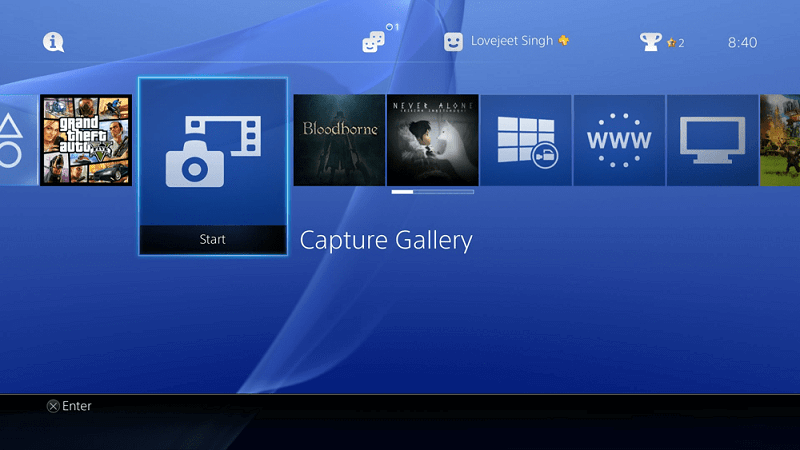
Se ti sei reso conto di aver fatto un ottimo lavoro nel giocare a un gioco negli ultimi 15 minuti e non hai premuto due volte il pulsante per la condivisione, allora sei ancora fortunato. La console PS4 registra continuamente il tuo gameplay. Tuttavia, semplicemente non salva la registrazione. Questo a meno che tu non gli dica di salvare la registrazione manualmente.
La sessione di gioco degli ultimi 15 minuti viene sempre salvata dalla console e si trova nella cache video. Pertanto, se ti sei dimenticato di premere il pulsante Condividi, puoi comunque ottenere gli ultimi 15 minuti di gioco con facilità.
Una cosa importante da ricordare è che se desideri ottenere gli ultimi 15 minuti del tuo video gameplay, devi evitare di premere due volte il pulsante Condividi. Questo perché così facendo il video verrà eliminato dalla cache. Avvierà una nuova registrazione una volta che si preme il pulsante Condividi e si sovrascrivono i dati degli ultimi 15 minuti.
Per controllare gli ultimi 15 minuti di gioco, tieni premuto il pulsante Condividi. Il menu verrà avviato di nuovo. Da questa interfaccia, scegli "Salva video. " Oppure puoi anche farlo premere il pulsante quadrato. Ciò ti consentirà di salvare il clip video e di inserirlo nella Galleria di cattura.
In questo passaggio su come registrare il gameplay su PS4, modificherai il video. Potresti tagliarlo per farlo "caricabile "Alle piattaforme video. Puoi tagliare il video accedendo alla Galleria di cattura. Seleziona semplicemente il video e premere il pulsante Opzioni utilizzando il controller PS4. Mostrerà un menu che ti permetterà di "Trim " il video. Una volta tagliato il video, puoi rimuovere parti del video per accorciarlo.
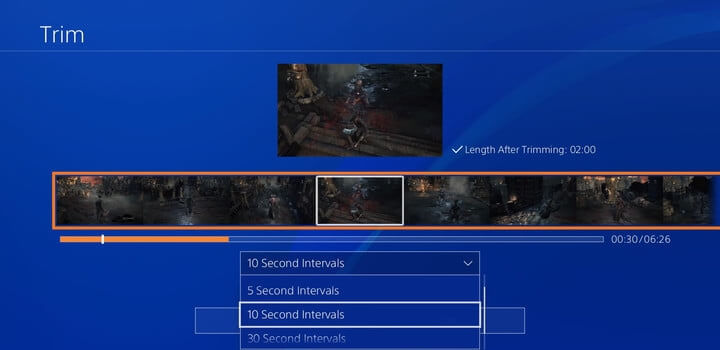
Dopo aver tagliato il video, puoi condividerlo online. Per fare ciò, la tua console PS4 deve essere collegata agli account del tuo sito di social media. Dopo aver scelto una piattaforma di social networking dal menu per "Condividi video clip, "Ti mostrerà le istruzioni sullo schermo che ti permetteranno di accedere al tuo account. Una volta effettuato l'accesso all'account, scegli semplicemente il tuo video, scrivi eventuali commenti o note (o tweet). E poi, puoi apportare alcune personalizzazioni specifiche per la piattaforma. Infine, puoi semplicemente condividerlo online in seguito.
Il passaggio finale di come registrare il gameplay su PS4 prevede il trasferimento del file video sul tuo computer. Se ti piace avere una copia del tuo video, semplicemente collegare un USB in una delle porte della tua PS4. Quindi, vai alla Galleria di cattura ed evidenzia il video che desideri spostare. Premi il pulsante Opzioni e poi controlla il menu che si trova sul lato destro dell'interfaccia. Stampa "Copia su dispositivo di archiviazione USB. "
Verrai reindirizzato alla visualizzazione griglia della Galleria di cattura. Da qui puoi scegliere i video che desideri trasferire sull'USB. Fallo premendo il pulsante X. Una volta che tutto è selezionato premere Copia. Quindi premere OK.
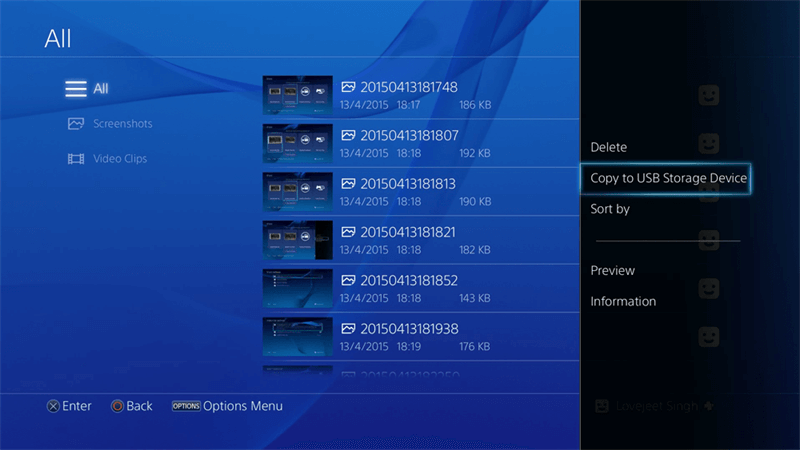
Dopo aver copiato il video clip di gioco sul computer (tramite l'USB utilizzato in precedenza), è possibile convertirlo da un formato all'altro. In questo modo, può essere compatibile con dispositivi mobili e altre piattaforme.
Per questo, devi usare DumpMedia Video Converter. Ti consente di convertire i video di gioco da un tipo di file a un altro. Il convertitore ha molte opzioni quando si tratta di formati di input e formati di output. È un ottimo modo per creare contenuti video di gioco condivisibili che siano portatili e compatibili con vari dispositivi.
In questa guida, ti abbiamo spiegato i passaggi su come registrare il gameplay su PS4. Segui semplicemente i sei semplici passaggi sopra. Inoltre, puoi usare DumpMedia Video Converter per convertire i video di gioco che hai copiato dalla tua PS4 al tuo computer. In questo modo puoi guardare i video su vari dispositivi e caricarli su più piattaforme online.
